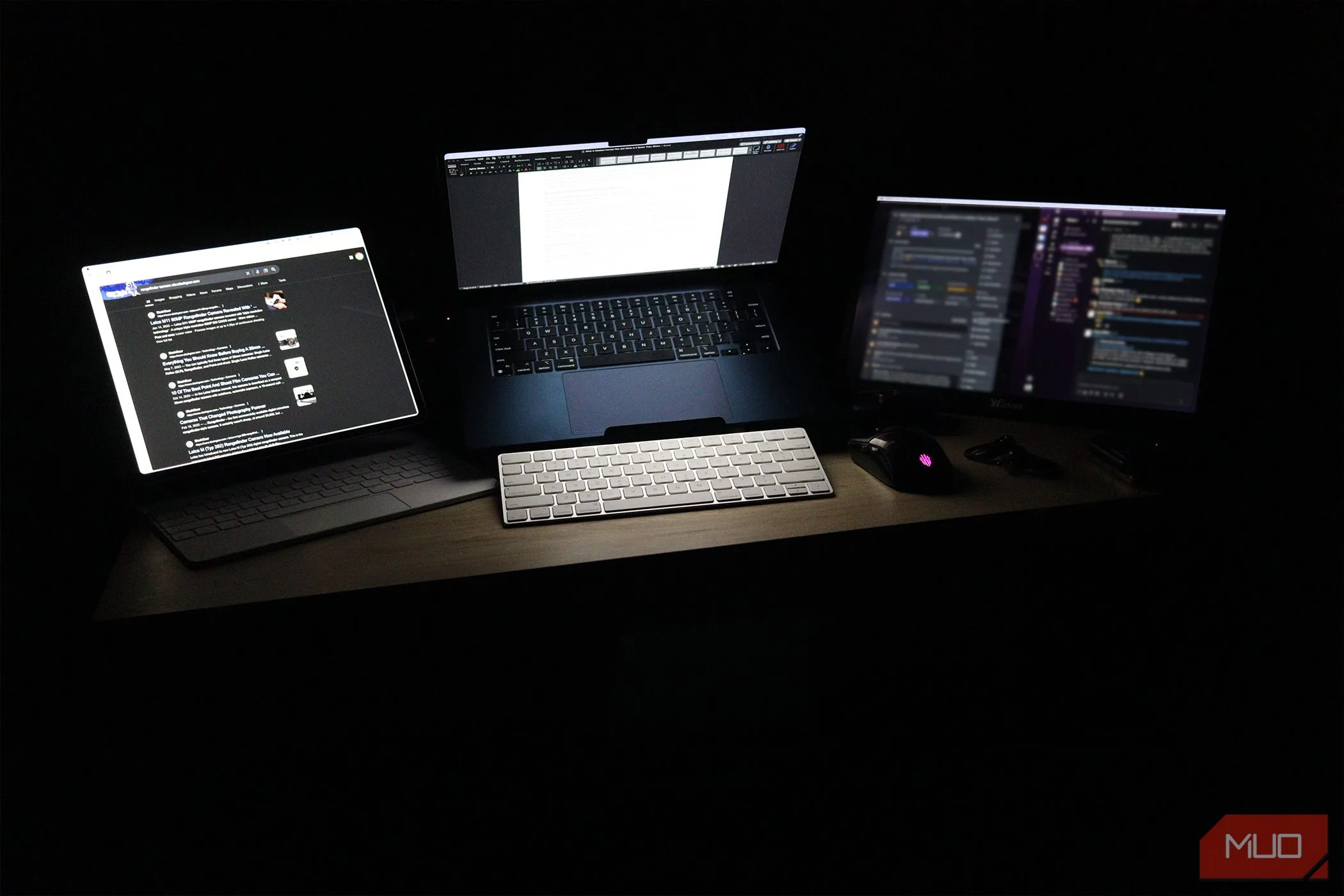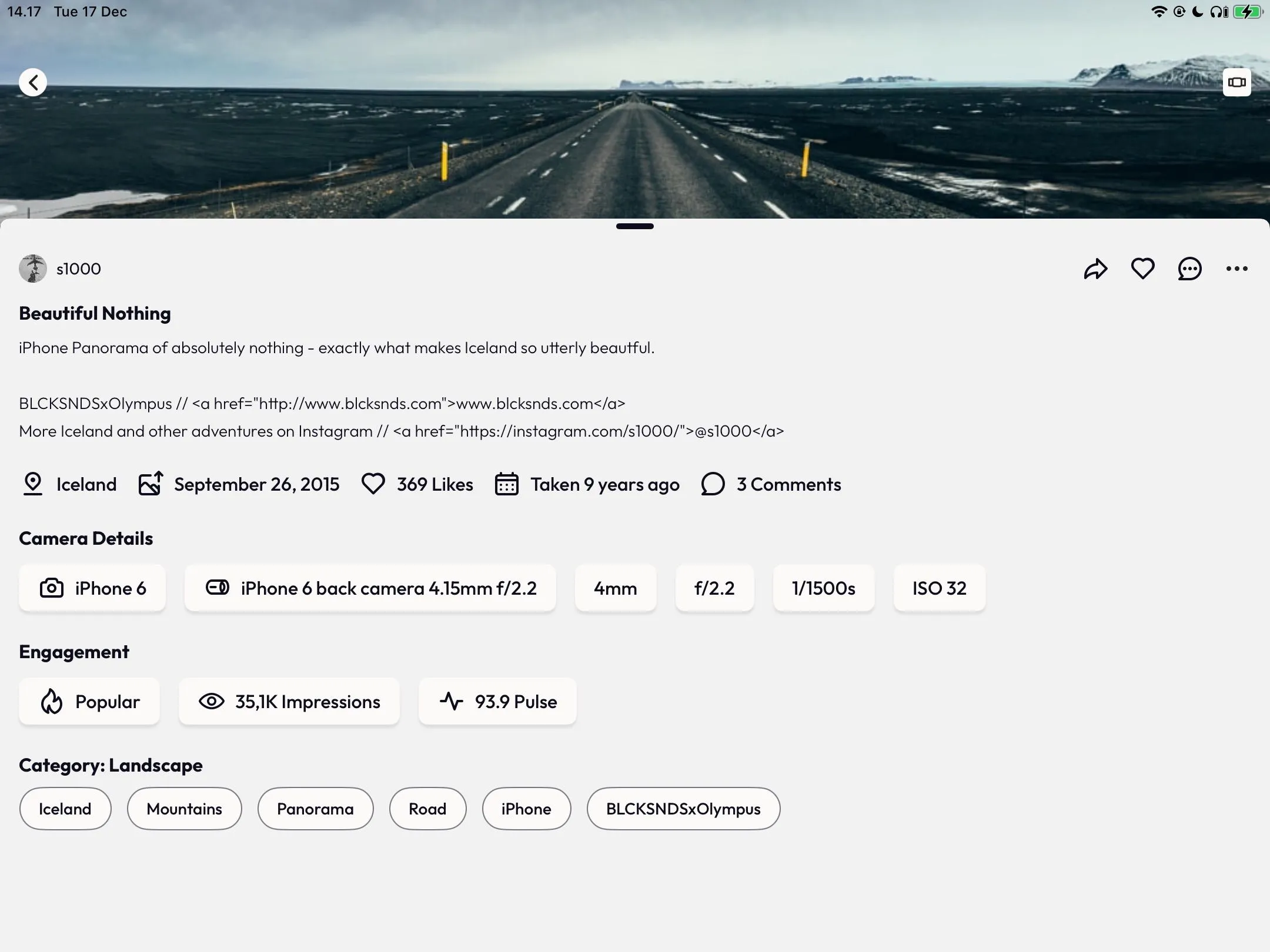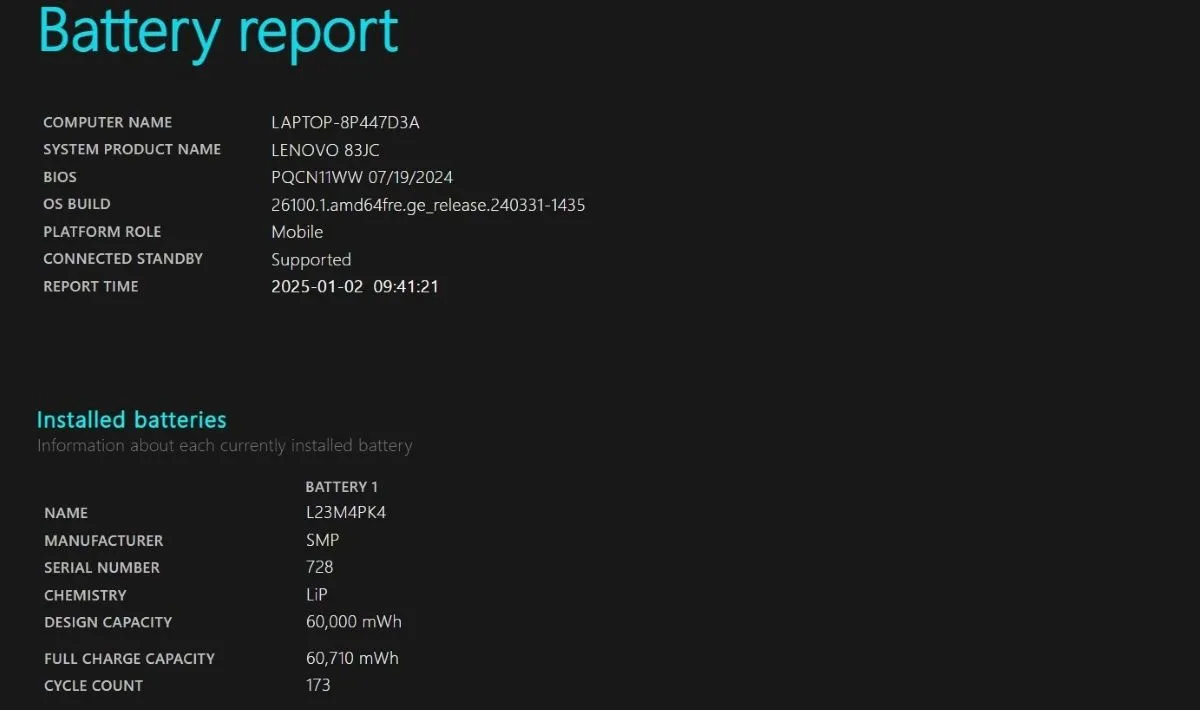Nỗi băn khoăn khi lựa chọn font chữ đã trở thành một vấn đề thường trực đối với những người làm thiết kế đồ họa. Giữa hàng ngàn lựa chọn, việc tìm ra bộ font ưng ý không chỉ tốn thời gian mà còn ảnh hưởng đến chất lượng sản phẩm cuối cùng. May mắn thay, Adobe đã tích hợp một tính năng đầy tiện ích ẩn mình trong Photoshop – Trình duyệt Font (Font browser). Công cụ mạnh mẽ này ra đời nhằm giải quyết những cơn đau đầu về typography, định vị Photoshop không chỉ là phần mềm chỉnh sửa ảnh mà còn là trợ thủ đắc lực trong quản lý và lựa chọn font chữ, giúp cộng đồng yêu công nghệ và thiết kế tại Việt Nam dễ dàng tạo ra những tác phẩm chuyên nghiệp, ấn tượng.
Trình Duyệt Font Photoshop Là Gì?
Danh sách font chữ trong Photoshop giờ đây đã trở nên sống động và linh hoạt hơn rất nhiều nhờ có Trình duyệt Font. Thay vì chỉ là một danh sách thả xuống tĩnh, bạn có thể hình dung đây là một danh mục khổng lồ chứa tới 25.000 font chữ, nơi bạn không chỉ cuộn qua mà còn có thể xem trước, lọc và so sánh các font theo thời gian thực.
Khác với danh sách font truyền thống, Trình duyệt Font cho phép người dùng dễ dàng thử nghiệm các kiểu chữ tương tự và đưa ra lựa chọn nhanh chóng. Sự tự do và đa dạng lựa chọn này mang lại cảm giác tương tự như việc truy cập các trang web tải font miễn phí. Tuy nhiên, ưu điểm vượt trội là bạn có thể trực tiếp tìm kiếm và kích hoạt các font của Adobe ngay trong giao diện Photoshop, loại bỏ nhu cầu chuyển đổi giữa các nguồn bên ngoài.
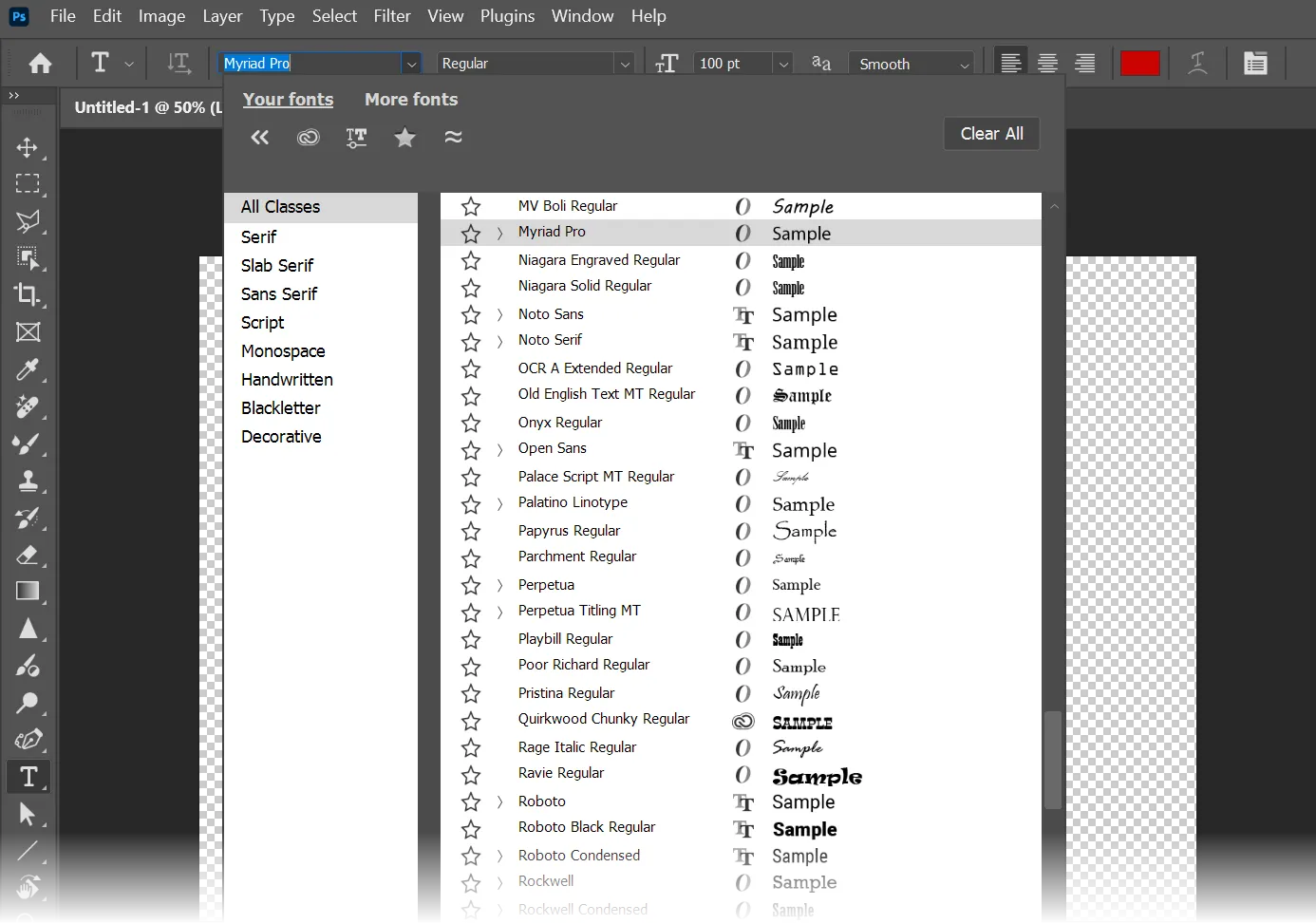 Giao diện trình duyệt font trong Adobe Photoshop hiển thị danh sách và tùy chọn lọc font
Giao diện trình duyệt font trong Adobe Photoshop hiển thị danh sách và tùy chọn lọc font
Cần lưu ý rằng 25.000 font này không được cài đặt sẵn trên máy tính của bạn. Con số này là tổng số font có sẵn trên Adobe Fonts. Để sử dụng, bạn cần kích hoạt các font mong muốn từ Adobe Fonts thông qua ứng dụng Creative Cloud.
Tại Sao Tính Năng Này Lại Bị Bỏ Qua?
Trình duyệt Font nằm ngay trước mắt nhưng lại dễ bị bỏ lỡ, một phần bởi giao diện Photoshop vốn đã rất phong phú về tính năng và không hề tối giản. Nhiều người dùng không nhận ra sức mạnh thực sự của Menu Font cho đến khi khám phá các tính năng mở rộng của nó, vượt xa danh sách thả xuống tiêu chuẩn.
Danh sách font mở rộng này có sẵn ở ba vị trí khác nhau ngay sau khi bạn chọn công cụ Type Tool:
- Thanh tùy chọn (Options bar)
- Thanh tác vụ ngữ cảnh (Contextual Task bar)
- Bảng thuộc tính (Properties panel) (khi đang ở trên một lớp Type layer)
Khi bắt đầu sử dụng, các tính năng lựa chọn font này thực sự giúp tôi thoát khỏi những lựa chọn mặc định quen thuộc. Nó mở ra cánh cửa cho sự sáng tạo và thử nghiệm các cặp font mới, ví dụ như cách kết hợp các font khác nhau với Calibri. Để luôn cập nhật tất cả các lựa chọn font sẵn có, bạn có thể truy cập trang web Adobe Fonts.
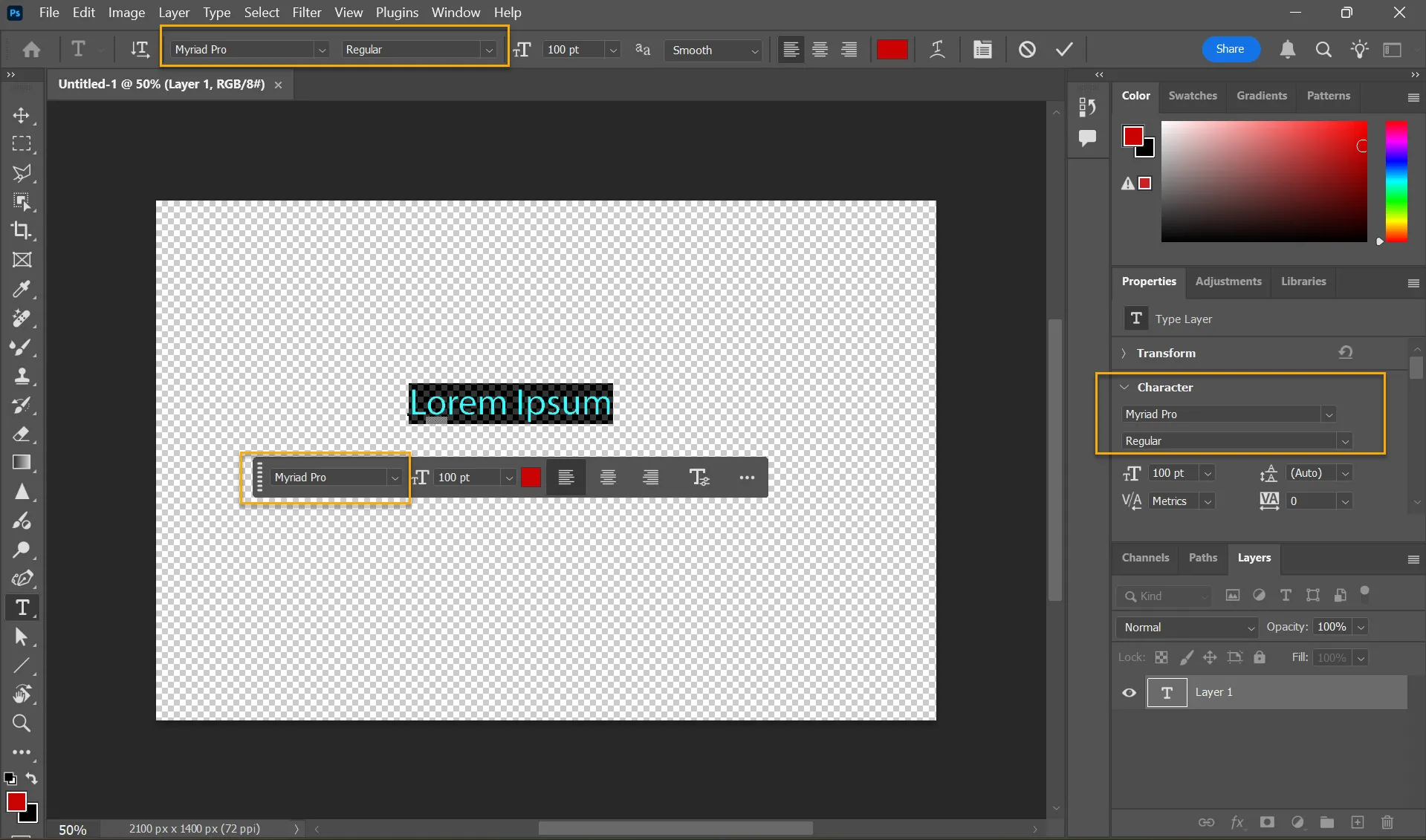 Ba vị trí truy cập trình duyệt font trên thanh tùy chọn, thanh tác vụ ngữ cảnh và bảng thuộc tính trong Photoshop
Ba vị trí truy cập trình duyệt font trên thanh tùy chọn, thanh tác vụ ngữ cảnh và bảng thuộc tính trong Photoshop
Cách Sử Dụng Trình Duyệt Font Photoshop (Không Cần Là Chuyên Gia Typography)
Trình duyệt Font giúp việc lựa chọn font và kết hợp nhiều font trở nên dễ dàng hơn bao giờ hết. Bạn không cần phải là một chuyên gia typography để nâng tầm thiết kế của mình. Dưới đây là cách bạn có thể tìm kiếm những bộ font lý tưởng và cảm thấy tự tin như một chuyên gia:
- Truy cập Character panel (Bảng ký tự) hoặc Options bar (Thanh tùy chọn).
- Nhập văn bản bạn muốn định dạng để xem trước các font khác nhau trong ngữ cảnh thực tế.
- Di chuyển con trỏ chuột qua tên font trong danh sách thả xuống để xem bản xem trước được áp dụng trực tiếp lên văn bản của bạn theo thời gian thực.
- Lọc các tùy chọn của bạn. Sử dụng các danh mục như serif, sans-serif, decorative (trang trí) hoặc handwritten (viết tay) để thu hẹp lựa chọn.
- Sử dụng công cụ Font Similarity (Tương tự Font) nếu bạn thích một font của Adobe nhưng muốn tìm các biến thể nhỏ.
- Kích hoạt Adobe Fonts. Nếu bạn có gói đăng ký Creative Cloud, bạn có thể kích hoạt các font bổ sung trực tiếp từ Trình duyệt Font.
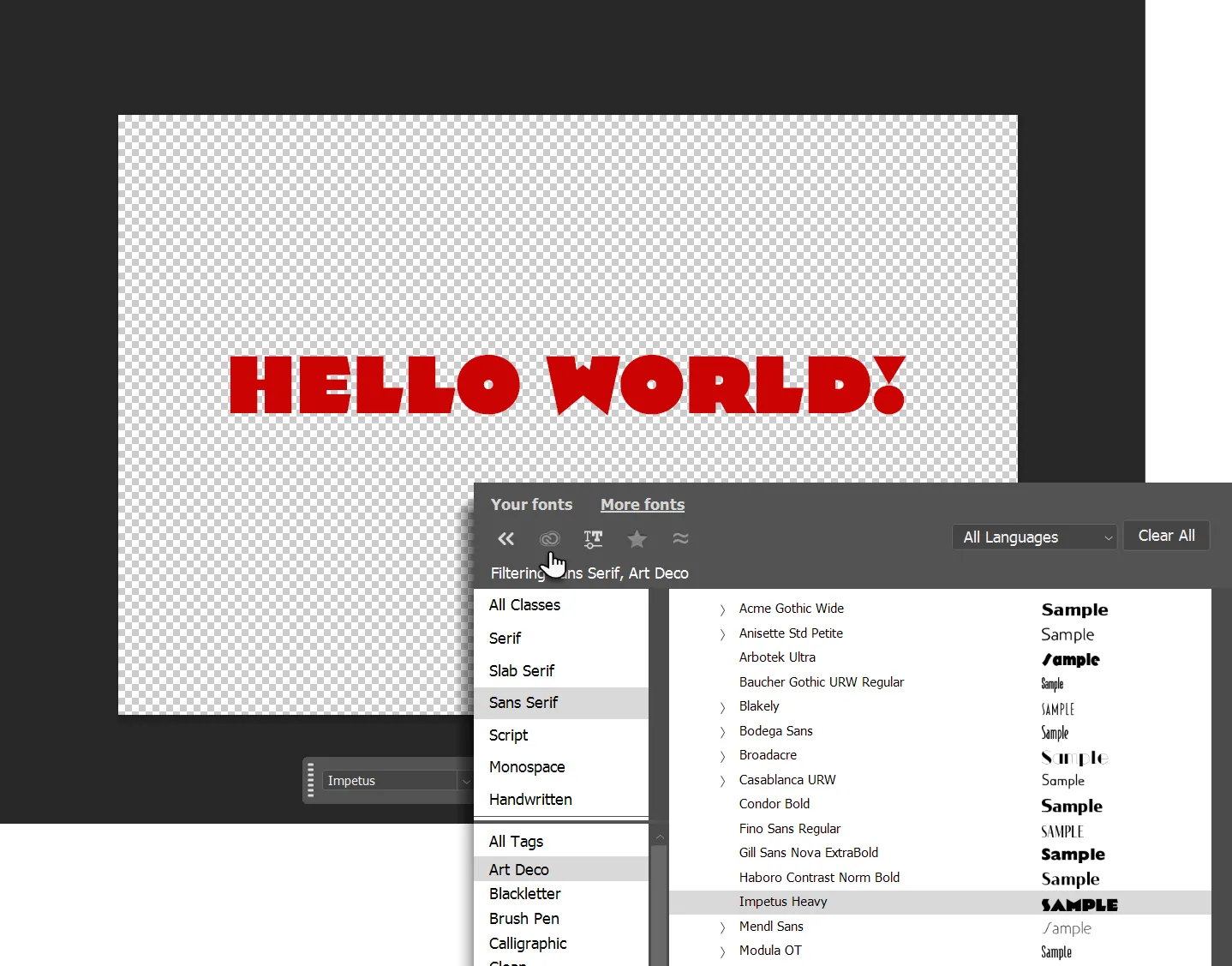 Tính năng xem trước font trực tiếp trên văn bản và bộ lọc phân loại font trong trình duyệt font Photoshop
Tính năng xem trước font trực tiếp trên văn bản và bộ lọc phân loại font trong trình duyệt font Photoshop
Để tiết kiệm thời gian, bạn có thể đánh dấu Favorites (Yêu thích) và sử dụng Recent Fonts (Font gần đây). Nhanh chóng thêm các font thường dùng vào mục yêu thích hoặc truy cập các lựa chọn gần đây của bạn.
Lý Do Nên Bắt Đầu Sử Dụng Ngay Tính Năng Này
Các công cụ văn bản có thể được coi là những công cụ được sử dụng nhiều nhất trong Photoshop. Trình duyệt Font là một giao diện cung cấp cho chúng ta nhiều cách để làm việc và quản lý font. Hãy cùng điểm qua nhanh những lợi ích mà nó mang lại:
- Thư viện khổng lồ với 25.000 lựa chọn typography: Mở rộng đáng kể các tùy chọn sáng tạo của bạn.
- Tiết kiệm thời gian: Việc tìm kiếm, tải xuống và cài đặt các font của Adobe diễn ra ngay trong Photoshop, loại bỏ các bước thủ công tốn thời gian.
- Xem trước trực tiếp trên canvas: Giúp bạn đưa ra quyết định thiết kế nhanh hơn và chính xác hơn.
- Tổ chức font hiệu quả: Trình duyệt font giúp bạn giữ các font được sắp xếp gọn gàng, với các tùy chọn lọc theo nhiều danh mục và đánh dấu yêu thích.
- Đồng bộ liền mạch: Các font mới được thêm vào tất cả các thiết bị của bạn có Photoshop và các ứng dụng Creative Cloud dành cho máy tính để bàn khác.
Trình duyệt Font giúp dễ dàng tìm kiếm font hoàn hảo bằng cách sử dụng các bộ lọc. Chẳng hạn, bạn có thể lọc theo phân loại như Serif, Script và Handwritten. Hoặc, tìm kiếm các font (đặc biệt là Adobe Fonts) có hình thức tương tự với lựa chọn ban đầu của bạn. Nhờ thư viện rộng lớn này, bạn không còn phải mất công tìm kiếm các font miễn phí bản quyền cho các dự án của mình nữa.
Bạn sẽ nhận thấy mình có thể nhanh chóng thử nghiệm các cặp font khác nhau và nảy ra ý tưởng cho các thiết kế mới. Cá nhân tôi không còn phải nhìn chằm chằm vào một danh sách các tên font nhàm chán nữa. Các bản xem trước trực quan tức thì giúp kích hoạt cảm nhận ban đầu của tôi về một font cụ thể.
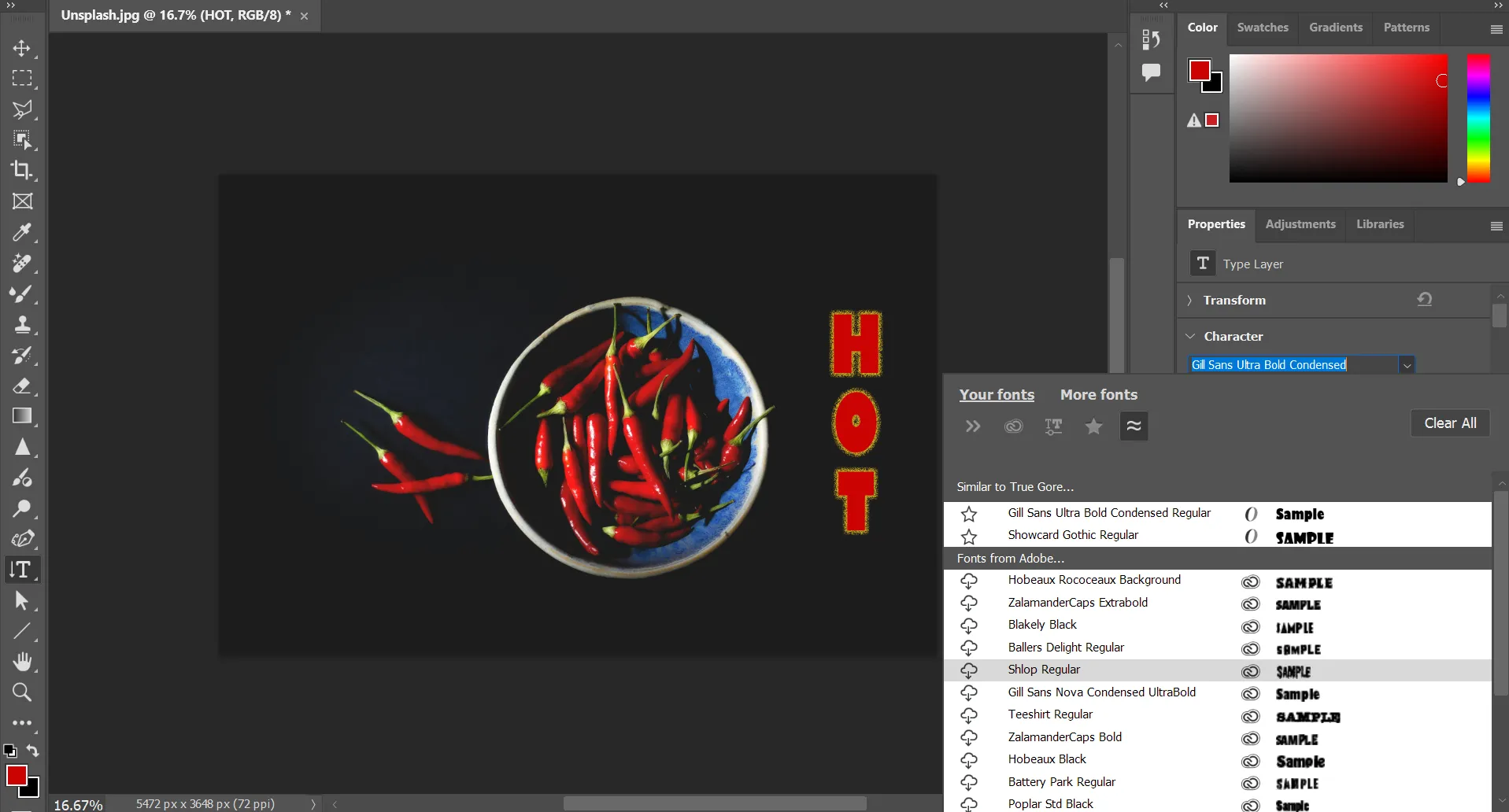 Tìm kiếm font chữ Adobe tương tự trong trình duyệt font Photoshop theo các bộ lọc phân loại
Tìm kiếm font chữ Adobe tương tự trong trình duyệt font Photoshop theo các bộ lọc phân loại
Khi bạn mở một tệp có font bị thiếu, Photoshop sẽ tự động kích hoạt chúng qua web. Điều này giúp bạn cộng tác với các thành viên trong nhóm, những người có thể đang sử dụng các font khác nhau. Bạn sẽ thấy biểu tượng đồng bộ hóa màu xanh lam trên các lớp Type layer trong bảng Layers. Tính năng này chỉ hoạt động nếu font bị thiếu có sẵn trên Adobe Fonts và không phải là font của bên thứ ba.
Ứng Dụng Trình Duyệt Font Trong Các Dự Án Hàng Ngày
Bạn có thể không phải là chuyên gia Photoshop hay có kiến thức sâu rộng về các khái niệm typography. Tuy nhiên, Trình duyệt Font vẫn là một trợ thủ đắc lực giúp các lựa chọn font của bạn trông chuyên nghiệp hơn.
Hãy thử áp dụng những cách sử dụng thực tế hàng ngày sau:
- Gửi thiệp cảm ơn cá nhân hóa: Sử dụng bộ lọc All Tags (Tất cả thẻ) ở thanh bên trái để chọn font phù hợp với cá tính của người nhận hoặc dịp lễ.
- Thiết kế bản thuyết trình văn phòng nổi bật: Sử dụng tính năng Similar Fonts (Font tương tự) trong Trình duyệt Font để tìm các font có mối liên hệ trực quan, tạo nên một cái nhìn phối hợp hơn.
- Tạo poster động lực nhẹ nhàng cho PC hoặc bàn làm việc: Font chữ phù hợp có thể thêm tâm trạng hoặc phong cách cho bất kỳ bức ảnh nào. Một poster nhắc nhở “Trả Thuế” với font True Gore chắc chắn sẽ “đập” hơn một ghi chú dán thông thường.
- Điều chỉnh font để phù hợp với không gian nhỏ hơn: Chọn bộ lọc Show Variable Fonts (Hiển thị Font biến đổi) để thu hẹp các kiểu chữ có nhiều kiểu dáng font để lựa chọn. Font biến đổi mang lại phạm vi rộng hơn về độ đậm, độ rộng và kiểu dáng, đồng thời giúp tăng khả năng đọc.
- Sử dụng cho các dự án giáo dục: Tìm kiếm thẻ School (Trường học) trong Trình duyệt Font. Thư viện Adobe Fonts có gần 48 font lý tưởng để thiết kế các dự án của trẻ em hoặc dạy chúng bằng hình ảnh vui nhộn.
- Nhận diện font chữ: Bạn thích một font chữ cụ thể trong một hình ảnh? Truy cập Type > Match Font (Kiểu > Ghép font) và nhận diện font chữ đẹp đó. Rất có thể nó có sẵn trong danh mục của Photoshop để bạn sử dụng.
- Sáng tạo với AI tạo sinh (Generative AI): Việc sử dụng Generative AI với các font chữ đẹp mở ra nhiều lựa chọn sáng tạo. Ví dụ, bạn có thể tạo mockup để in áo phông hoặc dập một thiết kế độc đáo lên bất kỳ sản phẩm nào khác.
Thanh công cụ font cũ đã làm tốt nhiệm vụ của nó trong nhiều năm. Nhưng Trình duyệt Font được thiết kế lại là một không gian tương tác hơn rất nhiều để thử nghiệm. Dù không phải là một nhà thiết kế Photoshop chuyên nghiệp, nhưng công cụ này đã giúp tôi từ chỗ “Font này là font gì?” thành “Đây chính là font cần tìm.”